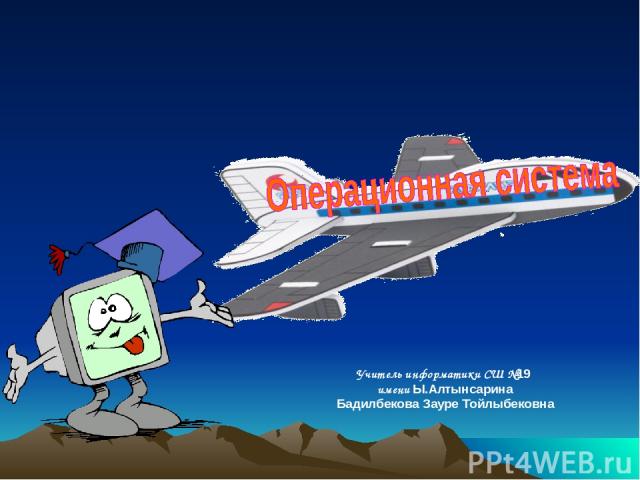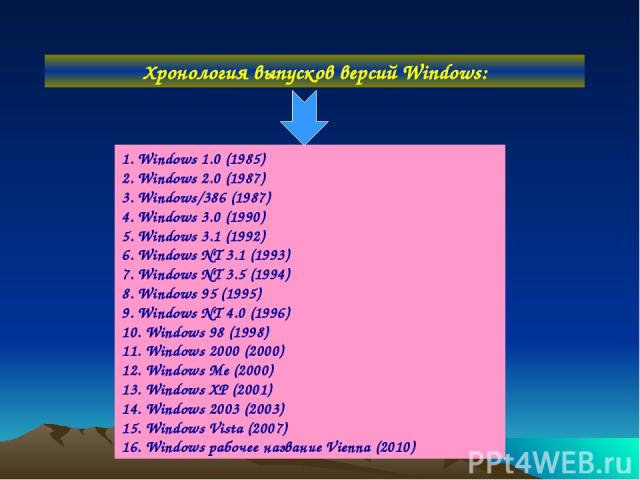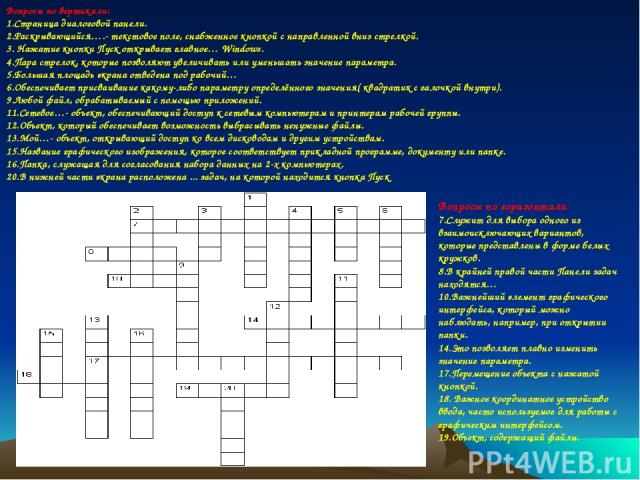Презентация на тему: Операционная система

Учитель информатики СШ №19 имени Ы.Алтынсарина Бадилбекова Зауре Тойлыбековна

Цель урока: Узнать, что такое операционная система Узнать классификацию операционных систем.

это совокупность программ, обеспечивающих взаимодействие всех аппаратных и программных частей компьютера между собой и взаимодействие пользователя и компьютера. является основной и необходимой составляющей ПО компьютера, без нее компьютер не может работать в принципе.

Каждая операционная система состоит как минимум из трех обязательных частей: Ядро – командный интерпретатор, «переводчик» с программного я зыка на «железный», язык машинных кодов. Интерфейс – удобная оболочка, с которой общается пользователь. Драйвер – программы для управления различными устройствами, входящими в состав компьютера.

Однозадачные ОС допускают только последовательное выполнение задач: в каждой момент выполняют только одну задачу. Многозадачные ОС допускают параллельное выполнение задач: одновременно выполняют несколько задач. По числу одновременно выполняемых процессов ОС делятся на два класса:

Однопользовательские ОС обеспечивают работу на компьютере только одного пользователя. Многопользовательские ОС с мощным компьютером поддерживают одновременно работу нескольких пользователей. ВТОРЫМ ПРИЗНАКОМ КЛАССИФИКАЦИИ ЯВЛЯЕТСЯ ПОДДЕРЖКА МНОГОПОЛЬЗОВАТЕЛЬСКОГО РЕЖИМА. РАЗЛИЧАЮТ:

Командный. Режиме командной строки необходимо водить команды с помощью клавиатуры. Графический интерфейс. В ОС с графическим интерфейсом пользователь может вводить с помощью мыши. ТРЕТИЙ ПРИЗНАК КЛАССИФИКАЦИЙ ЯВЛЯЕТСЯ:

MS Windows (произносится Ви ндоуз) — графическая (оконная ) операционная система. Это означает , что на экране в графическом виде представлены элементы управления ОС с ее приложениями, и пользователь с помощью мыши выбирает нужный элемент.

Хронология выпусков версий Windows: 1. Windows 1.0 (1985) 2. Windows 2.0 (1987) 3. Windows/386 (1987) 4. Windows 3.0 (1990) 5. Windows 3.1 (1992) 6. Windows NT 3.1 (1993) 7. Windows NT 3.5 (1994) 8. Windows 95 (1995) 9. Windows NT 4.0 (1996) 10. Windows 98 (1998) 11. Windows 2000 (2000) 12. Windows Me (2000) 13. Windows XP (2001) 14. Windows 2003 (2003) 15. Windows Vista (2007) 16. Windows рабочее название Vienna (2010)
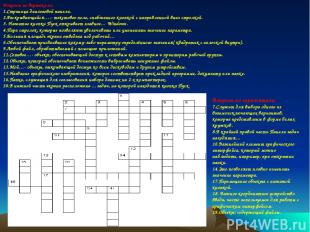
Вопросы по горизонтали: 7.Служит для выбора одного из взаимоисключающих вариантов, которые представлены в форме белых кружков. 8.В крайней правой части Панели задач находятся… 10.Важнейший элемент графического интерфейса, который можно наблюдать, например, при открытии папки. 14.Это позволяет плавно изменить значение параметра. 17.Перемещение объекта с нажатой кнопкой. 18. Важное координатное устройство ввода, часто используемое для работы с графическим интерфейсом. 19.Объект, содержащий файлы. Вопросы по вертикали: 1.Страница диалоговой панели. 2.Раскрывающийся….- текстовое поле, снабженное кнопкой с направленной вниз стрелкой. 3. Нажатие кнопки Пуск открывает главное… Windows. 4.Пара стрелок, которые позволяют увеличивать или уменьшать значение параметра. 5.Большая площадь экрана отведена под рабочий… 6.Обеспечивает присваивание какому-либо параметру определённого значения( квадратик с галочкой внутри). 9.Любой файл, обрабатываемый с помощью приложений. 11.Сетевое…- объект, обеспечивающий доступ к сетевым компьютерам и принтерам рабочей группы. 12.Объект, который обеспечивает возможность выбрасывать ненужные файлы. 13.Мой…- объект, открывающий доступ ко всем дисководам и другим устройствам. 15.Название графического изображения, которое соответствует прикладной программе, документу или папке. 16.Папка, служащая для согласования набора данных на 2-х компьютерах. 20.В нижней части экрана расположена ... задач, на которой находится кнопка Пуск

Ответы на кроссворд: По горизонтали: 7.Переключатель. 8.Часы. 10.Окно. 14.Ползунок. 17.Перетаскивание. 18.Мышь. 19.Папка. По вертикали: 1.Вкладка. 2.Список. 3.Меню. 4.Счётчик. 5.Стол. 6.Флажок. 9.Документ. 11.Окружение. 12.Корзина. 13.Компьютер. 15.Ярлык. 16.Портфель. 20.Панель.

Домашнее задание: Операционная система.